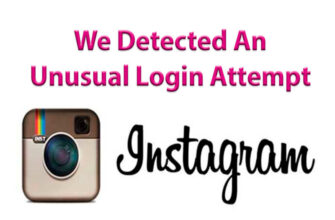Sadržaj članka:
Instagram arhive nisu upravo ono na što su korisnici navikli PC. Ovo je poseban odjeljak u aplikaciji, ako je nepotrebno fotografija.
Može se koristiti za skrivanje medijskih datoteka koje ne bi trebale biti vidljive. posjetitelji profila. Otpakujte fotografije na Instagramu putem standardna značajka bez korištenja aplikacija trećih strana.
Kako arhivirati fotografiju na Instagramu
Da biste sakrili fotografiju od pretplatnika i posjetitelja, možete arhivske slike.
Način premještanja fotografije u arhivu:
- Otvori profil – odaberite medijsku datoteku za arhiviranje na vrpci.
- Kliknite na tri točke ili Opcije – Arhiviraj.
Fotografija ili videozapis bit će odmah premješteni u “Arhivu publikacija”. Takav objekt se ne može uređivati ili preuzimati. Za arhiviranje Priče, samo navedite u postavkama “Spremi u arhivu”.
Odjeljak s neograničenom količinom, tako da možete poslati bilo koji broj medijskih datoteka. Ova metoda pomaže u održavanju važne informacije, očistite News Feed i vratite fotografije u profil.
Otpakujte fotografije putem iPhonea
Funkcija je ista i za mobilne uređaje koji se temelje na Androidu i iOS-u. Arhiva se stvara ne od komprimiranih datoteka, već od onih koje korisnik koristi prethodno postavljeni u odgovarajući odjeljak. U kategoriji možete spremite ne samo publikacije iz feeda, već i Povijest.
Za arhiviranje fotografije:
- S popisa publikacija odaberite medijsku datoteku sakriti se.
- Kliknite na “Opcije” ili na tri točke na vrhu “Arhivska fotografija.”
Na iPhoneu možete vratiti i raspakirati skrivene fotografije ovako: idite u Arhivu publikacija – odaberite videozapis ili snimku – kliknite “Objavi ponovo.”
Sve će fotografije biti pohranjene do korisnika očisti particiju. Podaci se također spremaju u posebnu datoteku. ZIP format, koji se može preuzeti na računalo.
Otpakujte fotografije putem Androida
Na Androidu je unzip sustav na Instagramu identičan. Da se ne izgube važni podaci i da se ne arhiviraju odvojeno medijske datoteke, vlasnik stranice može konfigurirati “Spremi u arhivu”. Automatska funkcija eliminira mogućnost slučajnog brisanja datoteka.
-> K ак скрыть фото в Инстаграм: рабочий метод
- Niste pronašli odgovor? Postavite pitanje, pripremit ćemo vam i poslati vam odgovor putem e-maila
- Snažna nadogradnja na Instagram računu
Također, spremanje je odmah dostupno na mobilnom uređaju. КNa primjer, biti će poslane originalne fotografije u Stories “Priče” i unutarnju pohranu uređaja.
Možete omogućiti učitavanje podataka na ovaj način:
- Otvorite postavke programa.
- Odaberite “Mogućnosti povijesti”.

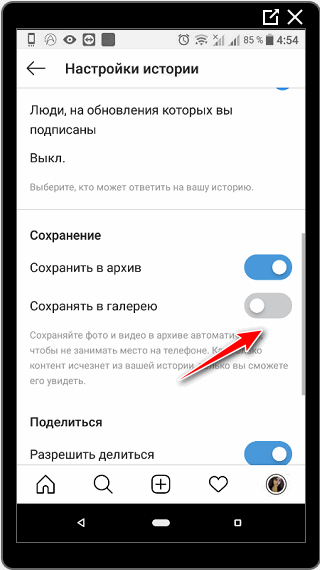
- Pomaknite pokazivač s neaktivnog na “Spremi u Arhiviraj “ili opciju s Galerija.
Spremljene fotografije, videozapisi iz feeda i Povijesti nalaze se na različitim lokacijama kategorije. Klikom na gumb u obliku sata na gornjoj ploči, korisnik će moći pogledati sve slike iz Priče. ako trebaju objavljene fotografije – Arhiva publikacija.
Razlike među kategorijama su što slike iz Priče mogu spremite u svoj telefon pomoću odgovarajuće funkcije. dostupan objava u Kaseti, ako slika nije prethodno bila objavljena. “Arhivu publikacija” moguće je samo obnoviti fotografirati ili izbrisati
Raspakirajte Instagram fotografije putem računala
U verziji preglednika društvene mreže nema funkcije „Arhiva”. Fotografije možete samo vratiti ili pregledati. preko telefona. Također nije dostupno kroz proširenja preglednika: Instagram Web, IG Story.
Da bi dobio podatke, korisnik mora preuzeti cjelinu informacije koje su objavljene na profilu.
Informacije o stranici možete dobiti putem “Zahtjeva datoteka. “Ovo zahtijeva broj e-pošte putem koja je stranica registrirana. Ako prethodno nije bilo pošte spojen i povezan putem društvene mreže putem Facebook – trebate ažurirati podatke svog profila.
Da biste povezali adresu e-pošte:
- Prijavite se u aplikaciju na bilo koji prikladan način: putem računala ili telefonom.
- Idite na “Uredi profil”.

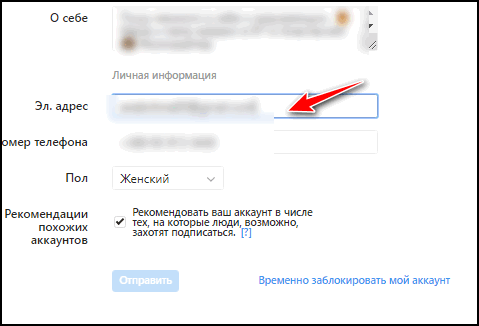
- Unesite e-poštu u stupac i otvorite poštu.
- Obavijest s Instagrama pojavit će se u dolaznim porukama.
- Otvori – potvrdite podatke putem veze.
-> Как в Инстаграме удалить подписчика
Da biste zatražili podatke: idite na postavke – Privatnost sigurnost i preuzimanje podataka. Na navedenu adresu, unutar Za 48 sati dobit ćete poruku s datotekom.
- Idite na emal – otvorite primljenu poruku.

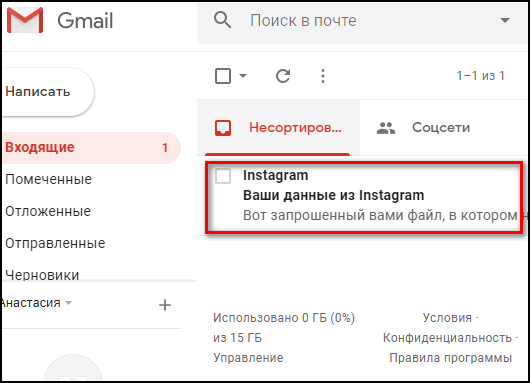
- Kliknite na gumb “Preuzmi podatke”. primjena potrebna je autorizacija na društvenoj mreži.

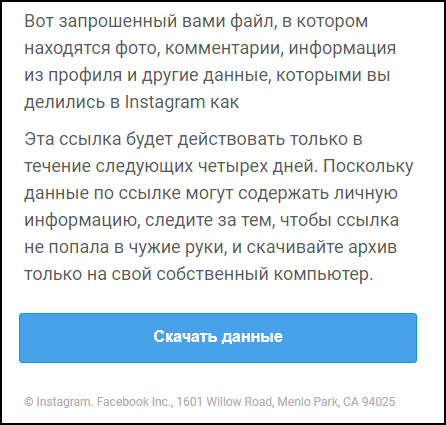
- Otvorit će se službena Instagram stranica za podršku – odaberite „Preuzimanje”.
Arhiva u zip formatu pojavit će se na preuzimanjima računala, odakle Možete raspakirati Instagram fotografije. To će pomoći programu “7zip” i “WinRar”. Otvaranje mape s podacima, korisnik će vidjeti popis: Izravni, fotografije, priče, komentari, „Profil”.
Arhiva spremljenih publikacija nalazi se u odgovarajućoj mapi. Sada ga možete otvoriti i vidjeti sve fotografije koje su bile dodano otkako je stranica kreirana.
Napomena: prethodno izbrisani postovi neće biti dodani u arhivu. Nije moguće vratiti takve fotografije i videozapise.
Problemi s preuzimanjem fotografija
Suočen s pitanjem: “Arhivirao sam fotografiju na Instagramu, ali kako uklonite “,” vlasnici stranica traže aplikacije trećih strana i usluge. Moguće je pristupiti Arhivi spremljenih datoteka samo putem mobilnog uređaja. Na iOS i Android platformama uključeno trenutno nema aplikacija koje je moguće preuzeti informacije ove vrste.
Ako funkcija automatskog prosljeđivanja u “Arhivi” nije konfigurirano – privremene fotografije bit će izbrisane nakon 24 sata. isto se odnosi i na publikacije koje nisu spremljene u odjeljku, ali već uklonjena s vrpce.
Samo one koje mogu raspakirati fotografije na Instagramu korisnik je sakrio ili koristio automatski očuvanje.